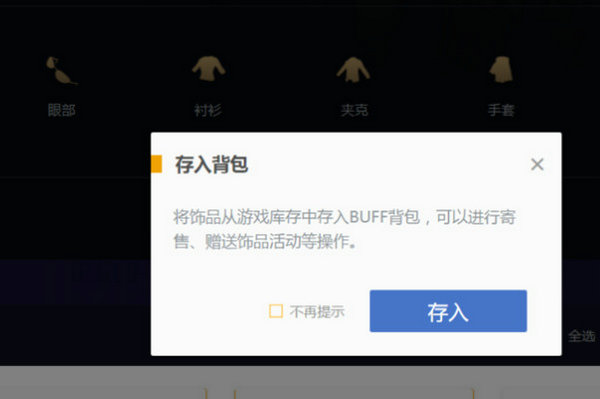在文档编辑过程中,脚注是提升专业性和可读性的重要工具。它能清晰标注引用来源或补充说明,避免打断正文流。Microsoft Word提供了完整的脚注功能模块,但许多用户对具体设置流程存在疑问。本文将详细解析脚注格式的完整设置方法,帮助您高效完成学术论文或正式文档的编排工作。
脚注格式标准化设置流程:
1、启动计算机并定位Word应用程序。建议使用较新版本如Word 2019/2021或Microsoft 365,这些版本在功能界面布局上更为优化。双击软件图标进入操作界面,新建空白文档或打开需要编辑的现有文件。
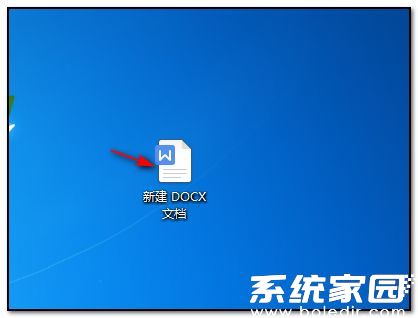
2、将光标定位到正文需要添加注释的位置。通过顶部菜单栏的"引用"选项卡,在"脚注"功能区点击"插入脚注"按钮。此时文档底部将出现分隔线和数字"1"的初始标记,这是系统自动生成的脚注标识符。
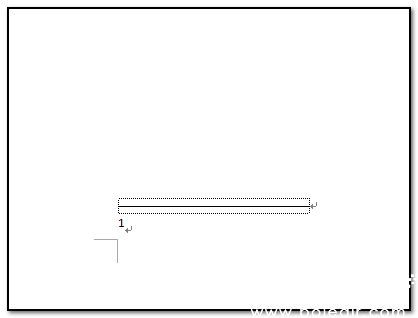
3、关键步骤在于格式转换。点击"开始"选项卡最右侧的"替换"按钮(或使用Ctrl+H快捷键),调出高级查找替换对话框。这里需要输入特定代码:"^f"代表所有脚注标记,该通配符能精准识别文档中的全部脚注编号。
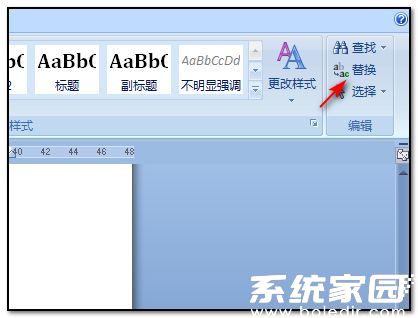
4、在替换为输入框键入特殊格式"[^&]",其中符号"^&"表示原始脚注数字。点击"全部替换"后,系统将自动完成全文档的脚注格式转换。此时所有脚注编号都会规范显示为带方括号的[1]样式,该格式符合多数学术出版要求。
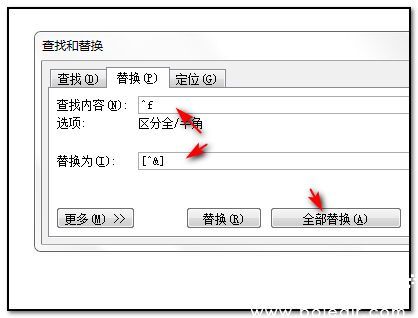
完成上述操作后,建议滚动检查文档确认所有脚注已统一变更。若需调整编号样式,可右键单击任意脚注选择"便笺选项",在弹出窗口中修改编号格式为罗马数字或字母序列。值得注意的是,替换操作具有不可逆性,重要文档操作前务必保存备份。通过掌握这些核心技巧,您不仅能处理基础脚注设置,还能应对复杂文档的格式标准化需求,显著提升专业文档的制作效率。规范的脚注格式不仅增强文献可信度,更能体现严谨的学术态度。